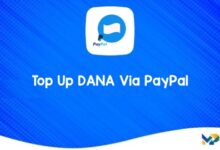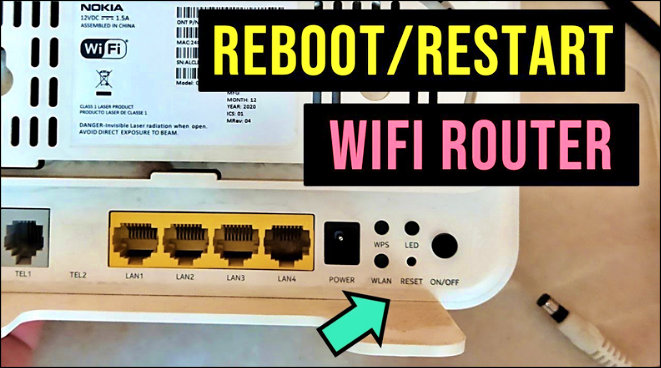10+ Cara Mengatasi Wifi Koneksi Terbatas Dengan Mudah
Pernahkah mengalami kendala koneksi Wifi terbatas? Masalah ini tentu menjengkelkan bukan? Untuk mengatasinya, yuk simak Cara Mengatasi Wifi Koneksi Terbatas yang akan dibahas pada artikel ini sehingga nanti bisa menikmati koneksi internet yang lancar.
Mengubah IP Address
Cara mengatasi Wifi koneksi terbatas kedua yang bisa dilakukan dengan mudah yaitu mengubah IP Address atau mengubah alamat IP pada komputer yang digunakan. Berikut langkah-langkahnya:
- Buka Control Panel.
- Jika sudah, klik Network and Sharing Center seperti gambar di bawah
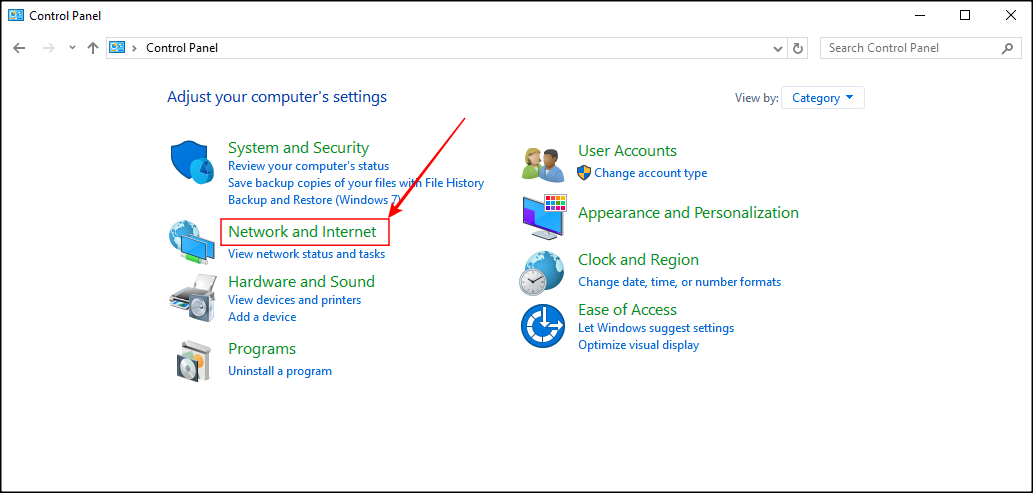
- Kemudian, pilih menu Network and Sharing Center sekali lagi dan klik nama Wifi yang digunakan seperti gambar dibawah
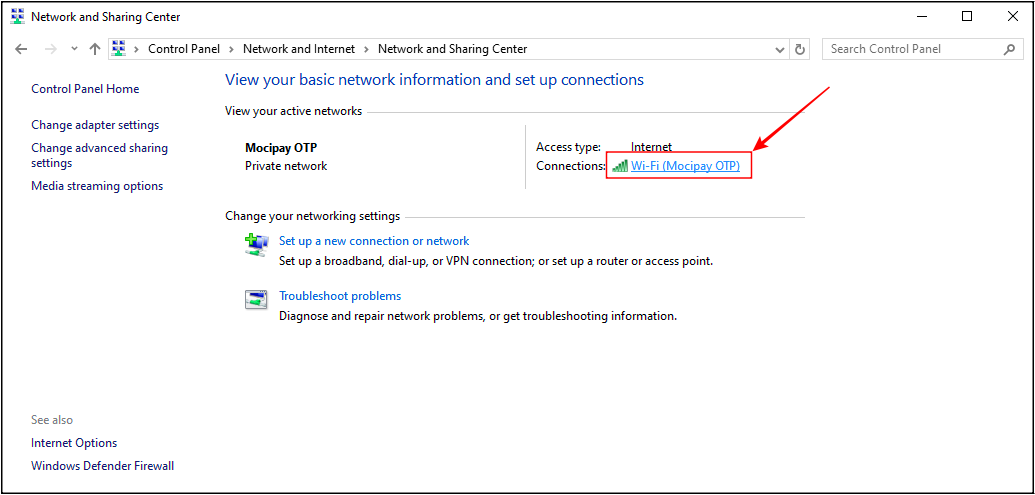
- Pada Wifi status, klik Properties dan arahkan kursor ke opsi Internet Protocol Version (TCP/IPv4) dan klik kiri pada mouse dua kali.
- Pada Internet Protocol Version (TCP/IPv4) Properties, arahkan kursor untuk memilih opsi Use the following IP address.
- Lalu isikan IP Address sesuai dengan IP yang diberikan oleh provider yang digunakan.
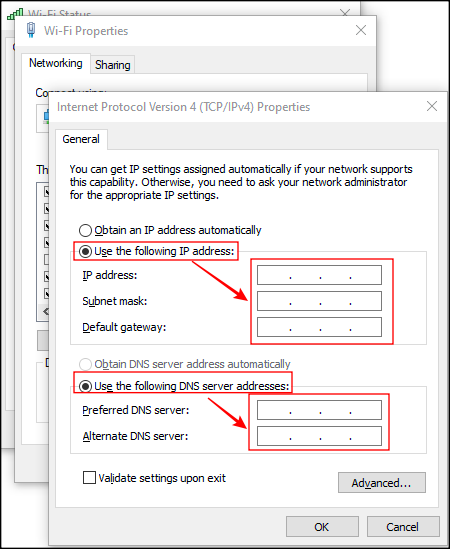
- Terakhir klik OK. Selesai.
Mengubah Pengaturan Wireless Adapter di Power Setting
- Langkah pertama, cari edit power plan di kolom pencarian Windows.
- Klik Edit Power Plan.
- Klik opsi Change Advanced Power Options dan scroll ke bawah untuk menemukan Wireless Adapter Setting.
- Selanjutnya pilih Power Saving Mode.
- Lalu, pada masing-masing menu On Battery dan Plugged in, pilih Maximum Performance dan klik OK.
- Selesai.
Melakukan Restart Pada Komputer
Masalah WiFi tidak selalu disebabkan oleh jaringan yang digunakan saja. Masalah ini mungkin disebabkan oleh komputer yang digunakan terlalu berat.
Konfigurasi jaringan juga mungkin saja salah sehingga menyebabkan masalah ini. Maka dari itu, untuk cara mengatasi Wifi koneksi terbatas tersebut cobalah melakukan restart pada komputer dan sambungkan kembali ke jaringan Wifi yang digunakan.
Ganti Power Management Option
Cara mengatasi Wifi koneksi terbatas lainnya adalah dengan mengganti power management option-nya. Berikut langkah-langkahnya:
- Langkah pertama, cari Device Manager di windows Taskbar Search.
- Klik Device Manager tersebut.
- Lalu klik Open Device Manager.
- Selanjutnya klik Network Adapter untuk melihat daftarnya.
- Kemudian, klik dua kali pada Wifi Driver yang digunakan.
- Klik Power Management Tab.
- Ceklis pada Allow the computer to turn off this device to save power.
- Klik OK dan keluar.
- Selesai.
Cara Mengatasi Wifi Koneksi Terbatas di Windows 10
Jika langkah-langkah diatas masih belum berhasil juga, kamu bisa menerapkan cara mengatasi Wifi koneksi terbatas di windows 10. Berikut langkah-langkahnya:
- Langkah pertama, masuk ke control panel > All Control Panel Items > System.
- Selanjutnya, pilih device manager yang ada pada toolbar sebelar kiri layar.
- Pilih network adapters.
- Pilih koneksi Wifi sesuai dengan nama Wifi yang digunakan.
- Klik kanan pada Wifi yang di pilih.
- Kemudian klik Update Driver Software.
- Pilih menu yang ada pada tulisan Browse my computer for driver software.
- Lalu, pilih Let me pick from a list of device drivers on my computer.
- Klik Browse > have disk.
- Coba pilih salah satu atau satu persatu di list yang tersedia
- Selesai.
Install Ulang Driver Wifi-nya
Cara mengatasi Wifi koneksi terbatas selanjutnya adalah dengan melakukan install ulang driver Wifi-nya. Berikut langkah-langkah yang bisa dilakukan dengan mudah:
- Langkah pertama, tekan windows key dan klik opsi device manager di kolom pencarian.
- Klik device manager ketika sudah muncul dari pencarian.
- Kemudian pada bagian device manager, pilih network adapter.
- Klik kanan di Wifi driver.
- Klik Uninstall Device.
- Selanjutnya, restart komputer.
- Selesai.
Perbarui Firmware dan Perangkat Lunak
- Pastikan router kamu menjalankan versi firmware terbaru. Pembaharuan firmware sering kali mencakup perbaikan bug, peningkatan keamanan, dan kinerja yang dapat membantu memperbaiki masalah koneksi WiFi terbatas.
- Selain itu, pastikan perangkat pengguna seperti laptop atau ponsel cerdas juga menjalankan versi perangkat lunak terbaru untuk memastikan kompatibilitas yang optimal dengan jaringan WiFi.
Gunakan Aplikasi Pihak Ketiga
Cara mengatasi Wifi koneksi terbatas bisa jadi lebih mudah dengan bantuan aplikasi dari pihak ketiga yang dirancang khusus untuk tujuan ini. Berikut beberapa aplikasi pihak ketiga yang bisa digunakan:
WiFi Analyzer
WiFi Analyzer adalah alat yang ampuh untuk melihat jaringan WiFi di sekitar kamu. Aplikasi ini menampilkan saluran yang tumpang tindih atau saluran padat.
Informasi dari WiFi Analyzer memungkinkan kamu memilih jaringan paling senyap untuk membantu mengurangi interferensi pada jaringan kamu.
Untuk cara mengatasi Wifi koneksi terbatas menggunakan aplikasi WiFi Analyzer, berikut langkah-langkah yang bisa kamu lakukan:
- Buka aplikasi WiFi Analyzer dan periksa kekuatan sinyal WiFi di sekitar kamu.
- Pastikan sinyal WiFi yang kamu gunakan memiliki kekuatan yang memadai di tempat kamu berada. Jika terlalu lemah, pertimbangkan untuk mendekatkan diri ke router atau menggunakan repeater WiFi.
- WiFi Analyzer akan menunjukkan kanal mana yang paling padat di sekitar kamu.
- Ganti kanal WiFi kamu ke kanal yang kurang padat untuk mengurangi interferensi dan meningkatkan kualitas sinyal.
- Caranya bisa dilakukan dengan mengakses pengaturan router kamu dan mengubah kanal WiFi yang digunakan.
- WiFi Analyzer dapat membantu memeriksa apakah ada konflik atau masalah pada jaringan WiFi kamu.
- Pastikan router kamu berfungsi dengan baik dan tidak ada masalah seperti interferensi dari perangkat lain atau gangguan fisik pada router.
- Berdasarkan informasi dari WiFi Analyzer, pilih posisi yang optimal untuk router WiFi kamu.
- Hindari tempatkan router terlalu dekat dengan perangkat elektronik lain yang dapat mengganggu sinyal WiFi.
- Jika area yang ingin kamu cakup dengan WiFi terlalu luas atau memiliki banyak dinding yang menghalangi sinyal, pertimbangkan untuk menggunakan extender atau repeater WiFi.
- Pastikan jumlah perangkat yang terhubung ke WiFi tidak melebihi kapasitas maksimal yang disarankan oleh router.
- Beberapa router memiliki batasan terhadap jumlah perangkat yang dapat terhubung secara bersamaan.
- Selesai.
WiFi Master Key
Bukan hanya WiFi Analyzer saja, cara mengatasi Wifi koneksi terbatas bisa juga menggunakan aplikasi pihak ketiga dari WiFi Master Key.
Aplikasi WiFi Master Key memungkinkan kamu untuk terhubung ke jaringan WiFi lainnya yang tersedia di sekitar kamu. Cobalah untuk mencari jaringan WiFi yang memiliki sinyal lebih kuat atau lebih stabil.
Network Signal Info
Network Signal Info adalah sebuah aplikasi yang dirancang untuk memberikan informasi terperinci mengenai sinyal jaringan pada perangkat mobile, seperti smartphone atau tablet.
Aplikasi ini biasanya dapat memberikan informasi seperti kekuatan sinyal saat ini, jenis jaringan (misalnya 4G LTE atau 3G), dan informasi teknis lainnya seperti MAC address dari poin akses Wi-Fi yang terhubung.
WiFi Signal Booster
Cara mengatasi Wifi koneksi terbatas lainnya bisa mengandalkan aplikasi pihak ketiga yang bernama WiFi Signal Booster.
WiFi Signal Booster adalah salah satu aplikasi yang dirancang untuk meningkatkan atau memperluas jangkauan sinyal WiFi yang ada di suatu area.
Perangkat ini bekerja dengan cara menerima sinyal WiFi yang lemah dari router utama, menguatkan sinyal tersebut, dan kemudian mengirimkannya kembali, meningkatkan cakupan WiFi dan kualitas sinyal di area yang lebih luas.
Net Optimizer
Net Optimizer adalah salah satu aplikasi yang digunakan dalam konteks teknologi informasi dan jaringan komputer. Ini mengacu pada perangkat lunak, alat, atau teknik yang dirancang untuk meningkatkan kinerja jaringan atau sistem komunikasi komputer.
Tujuan dari Net Optimizer adalah untuk mengoptimalkan penggunaan sumber daya jaringan, mempercepat kecepatan transmisi data, mengurangi latensi, atau meningkatkan efisiensi dalam pengiriman informasi antar perangkat atau antar jaringan.
Kenapa WiFi ada tulisan koneksi terbatas?
Tulisan “koneksi terbatas” pada WiFi biasanya muncul ketika perangkat yang terhubung ke jaringan WiFi memiliki akses terbatas atau terbatas pada internet. Ini bisa disebabkan oleh beberapa faktor antara lain sebagai berikut:
- Jaringan WiFi bisa memiliki batasan pada bandwidth atau lalu lintas data yang tersedia untuk setiap perangkat yang terhubung. Ini umum terjadi di jaringan umum seperti di kafe, bandara, ataupun di hotel.
- Beberapa kali, masalah dengan router atau penyedia layanan internet (ISP) dapat menyebabkan koneksi terbatas. Ini bisa disebabkan oleh masalah teknis atau batasan dari ISP.
- Beberapa pengaturan jaringan pada perangkat WiFi atau router mungkin tidak benar, menyebabkan pembatasan koneksi.
- Terkadang, perangkat yang mencoba terhubung ke jaringan WiFi tidak dikenali dengan benar oleh router, yang bisa mengakibatkan koneksi terbatas.
Kesimpulan